မာတိကာ
အကယ်၍ သင်သည် ဆဲလ်တစ်ခု Excel တွင် နံပါတ်များပါ၀င်နေပါက ရေတွက်ရန် အလွယ်ဆုံးနည်းလမ်းအချို့ကို ရှာဖွေနေပါက ဤဆောင်းပါးသည် ၎င်းအတွက် ထိုက်တန်ကြောင်း တွေ့ရှိရမည်ဖြစ်သည်။ တခါတရံတွင် မတူညီသော စာသားများနှင့် နံပါတ်များနှင့် အခြားသော ကိန်းရှင်အမျိုးအစားများသည် ကော်လံတစ်ခုတွင် ရောနှောသွားတတ်သည်။ နံပါတ်များအလိုက် ဆဲလ်များကို ရေတွက်လိုပါက ဤဆောင်းပါးကို ကြည့်လိုက်ရအောင်။
အလုပ်စာအုပ်ကို ဒေါင်းလုဒ်လုပ်ပါ
နံပါတ်ဖြင့် ဆဲလ်များကို ရေတွက်ပါ။xlsx
ဆဲလ်တွင် နံပါတ်ပါလျှင် ရေတွက်ရန် နည်းလမ်း 7 ခု
ကျွန်ုပ်သည် အရွယ်အစား ကော်လံ ကျွန်ုပ်တွင် စာသားနှင့် နံပါတ်ပြောင်းနိုင်သော ကိန်းရှင်များ နှစ်ခုစလုံးရှိသည်၊ ဤတွင်၊ ဤကော်လံရှိ နံပါတ်များကို အခြေခံ၍ ဤနေရာတွင် ဆဲလ်အရေအတွက်ကို ရေတွက်လိုပါသည်။ အောက်ပါဥပမာကိုအသုံးပြုခြင်းဖြင့် နည်းလမ်းများကို သင်သိနိုင်မည်ဖြစ်ပါသည်။
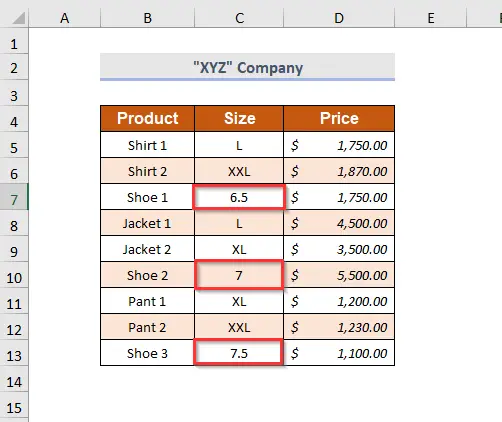
Method-1- နံပါတ်ဖြင့်ဆဲလ်များကိုရေတွက်ရန် COUNT Function ကိုအသုံးပြုခြင်းဖြင့်
သင်လုပ်နိုင်မည်ဖြစ်ပါသည်။ COUNT လုပ်ဆောင်ချက် ကို အသုံးပြု၍ နံပါတ်များပါရှိသော ဆဲလ်များကို ရေတွက်ရန်။ ဤကိစ္စတွင်၊ ကျွန်ုပ်သည် အရွယ်အစားကော်လံ ကို နံပါတ်များပါရှိသော ဆဲလ်အရေအတွက်ကို ရေတွက်ရန် ကို အသုံးပြုပါမည်။ ဤတွင်၊ ဤရည်ရွယ်ချက်အတွက် Count ကော်လံ ကို ထည့်သွင်းထားပါသည်။
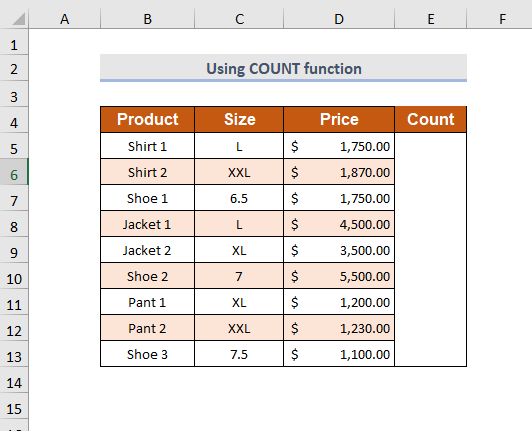
Step-01 :
➤ Count ကော်လံရှိ အထွက်ဆဲလ်ကို ရွေးပါ
=COUNT(C5:C13) ဤတွင်၊ C5:C13 တန်ဖိုးများ၏ အပိုင်းအခြားဖြစ်သည်
COUNT လုပ်ဆောင်ချက် သည် နံပါတ်များပါရှိသော ဆဲလ်အရေအတွက်ကို ရေတွက်ပါမည်။
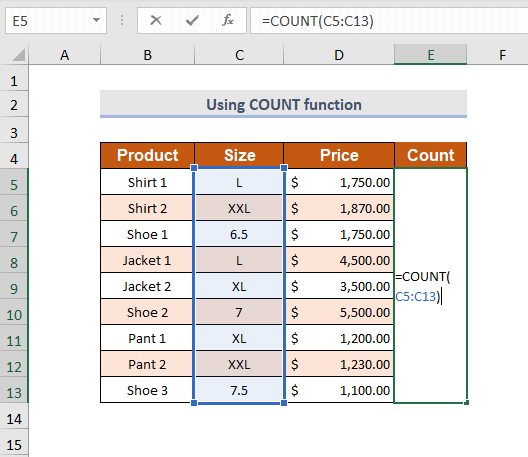
အဆင့်- 02 :
➤ ENTER
ကိုနှိပ်ပြီးနောက်၊ အရွယ်အစားရှိ နံပါတ်များပါရှိသော ဆဲလ်အရေအတွက်ကို သင်ရလိမ့်မည်ကော်လံ ။
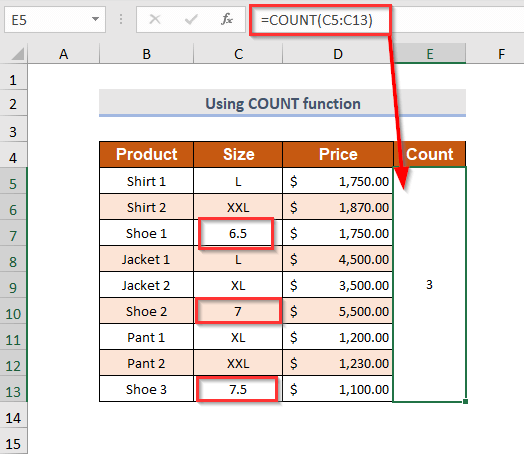
ဆက်စပ်အကြောင်းအရာ- စာသားဖြင့်ဆဲလ်များကိုရေတွက်ရန် Excel ဖော်မြူလာ (အခမဲ့ Workbook ကိုဒေါင်းလုဒ်လုပ်ပါ)
နည်းလမ်း-၂ : နံပါတ်ဖြင့်ဆဲလ်များကိုရေတွက်ရန် COUNTIF လုပ်ဆောင်ချက်ကိုအသုံးပြုခြင်း
COUNTIF လုပ်ဆောင်ချက် ကိုအသုံးပြုခြင်းဖြင့် သင်သည် နံပါတ်များပါရှိသောဆဲလ်များကိုရေတွက်နိုင်မည်ဖြစ်ပါသည်။ ဤတွင်၊ ကျွန်ုပ်သည် နံပါတ်များပါဝင်သော ဆဲလ်အရေအတွက်ကိုရေတွက်ရန် အရွယ်အစားကော်လံ ကို အသုံးပြုပါမည်။
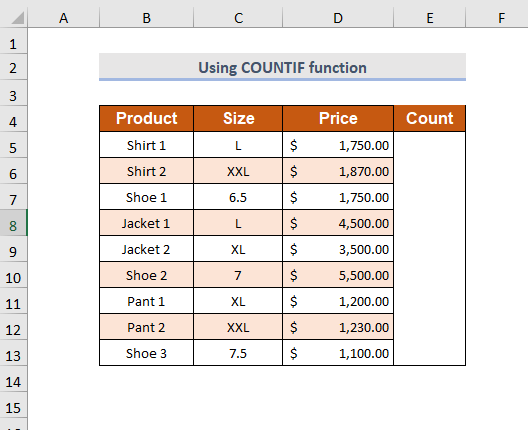
အဆင့်- 01 :
➤ Count ကော်လံရှိ အထွက်ဆဲလ်ကို ရွေးပါ
=COUNTIF(C5:C13,"*") ဤတွင်၊ C5:C13 သည် တန်ဖိုးများ၏အကွာအဝေး
နှင့် wildcard ရှေ့တွင်၊ ကိုအသုံးပြုထားသည်၊ ဆိုလိုသည်မှာ မည်သည့်စာသားနှင့်မျှမညီမျှပါ ။
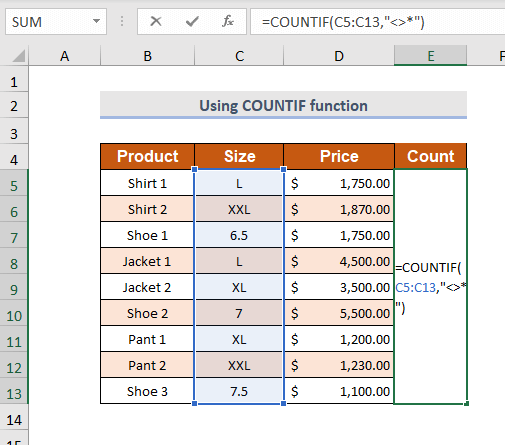
Step-02 :
➤ ENTER
ကိုနှိပ်လိုက်ပါ၊ ထို့နောက် အတွင်းရှိ နံပါတ်များပါရှိသော ဆဲလ်အရေအတွက်ကို သင်ရရှိမည်ဖြစ်ပါသည်။ အရွယ်အစား ကော်လံ ။
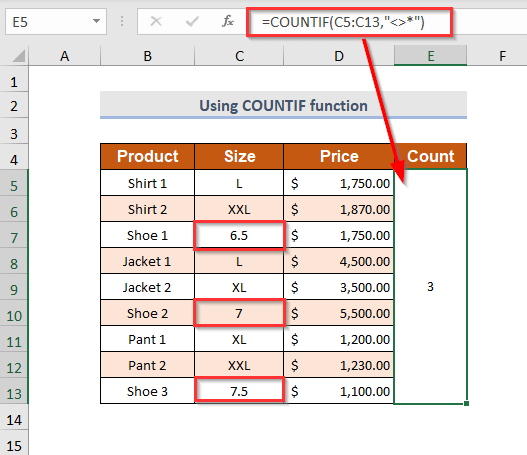
ဆက်စပ်အကြောင်းအရာ- Excel တွင် ဗလာမပါသောဆဲလ်များကို ရေတွက်ပါ (အသုံးဝင်သောနည်းလမ်း 6 ခု)
နည်းလမ်း -3- နံပါတ်နှင့် စာသားဖြင့် ဆဲလ်များကို ရေတွက်ခြင်း
ဆိုပါစို့၊ ယခု အရွယ်အစား ကော်လံ အတွင်းရှိ နံပါတ်များနှင့် စာသားများပါရှိသော ဆဲလ်စုစုပေါင်းအရေအတွက်ကို ရေတွက်လိုသည်ဆိုပါစို့။ ၎င်းကိုလုပ်ဆောင်ရန် သင်သည် COUNTA လုပ်ဆောင်ချက် ကို အသုံးပြုရပါမည်။
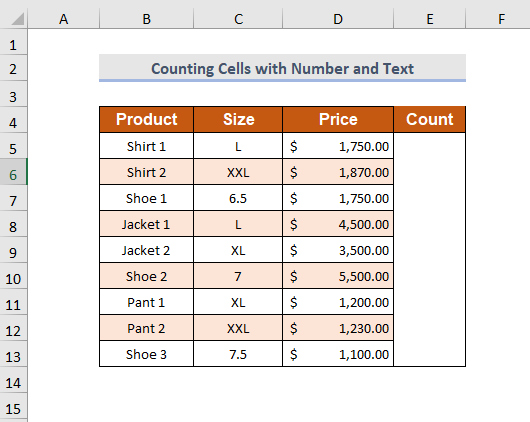
အဆင့်- 01 :
➤ ရွေးပါ ကော်လံရှိ အထွက်ဆဲလ်
=COUNTA(C5:C13) ဤတွင်၊ C5:C13 တန်ဖိုးများ၏ အကွာအဝေး
COUNTA လုပ်ဆောင်ချက် သည် နံပါတ်များနှင့် စာတိုများပါရှိသော ဆဲလ်အရေအတွက်ကို ရေတွက်ပါမည်။
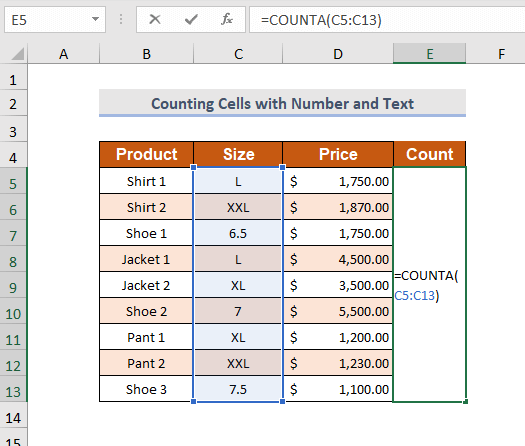
အဆင့်- 02 :
➤ ENTER
ကိုနှိပ်ပါ ဤနည်းဖြင့် သင်ရပါမည် အရွယ်အစားကော်လံ ရှိ နံပါတ်များနှင့် စာသားများပါရှိသော ဆဲလ်အရေအတွက်။
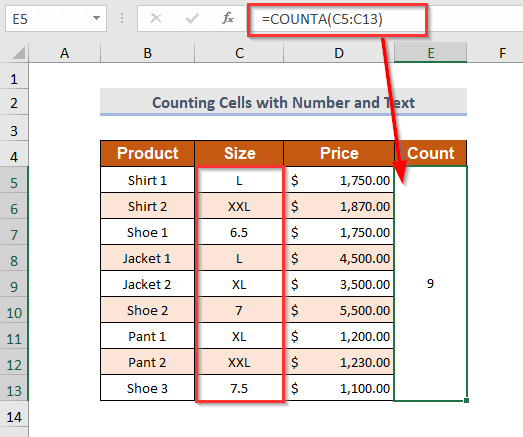
နောက်ထပ်ဖတ်ရန်- Excel တွင် သီးသန့်စာသားပါရှိသော ဆဲလ်များကို ရေတွက်ပါ
Method-4- Filtered Table တွင် နံပါတ်များဖြင့် ဆဲလ်များကို ရေတွက်ခြင်း
စစ်ထုတ်ထားသော ဒေတာဇယားတွင် နံပါတ်များကို ရေတွက်လိုသည်ဆိုပါစို့၊ သို့သော် ဤကိစ္စတွင်၊ စုစုပေါင်း ဂဏန်းများသာမကဘဲ စုစုပေါင်း ဂဏန်းများကိုပါ ရရှိမည်ဖြစ်သည်။ စစ်ထုတ်ထားသော ကော်လံတွင် တန်ဖိုးများကို ပြသထားသည်။ သို့သော် ဤနည်းလမ်းကို လိုက်နာခြင်းဖြင့် စစ်ထုတ်ပြီးနောက်မှသာ မြင်နိုင်သောတန်ဖိုးများကို ရေတွက်နိုင်ပါသည်။
ဒေတာဇယားကို စစ်ထုတ်ခြင်းမပြုမီ SUBTOTAL လုပ်ဆောင်ချက် ကို အသုံးပြုရပါမည်။

အဆင့်-01 :
➤ Count ကော်လံရှိ အထွက်ဆဲလ်ကို ရွေးပါ
=SUBTOTAL(102,C5:C13) ဤတွင်၊ 102 ကို COUNT လုပ်ဆောင်ချက်
C5:C13 တန်ဖိုးများ၏ အကွာအဝေး
ကိုအသုံးပြုရန်အတွက် အသုံးပြုပါသည်။ 
Step-02 :
➤ ENTER
ကိုနှိပ်ပါ ထို့နောက် အရေအတွက်ကို သင်ရရှိမည်ဖြစ်ပါသည်။ အရွယ်အစားကော်လံ တွင် စစ်ထုတ်ခြင်းမပြုမီ နံပါတ်များပါဝင်သောဆဲလ်များ။
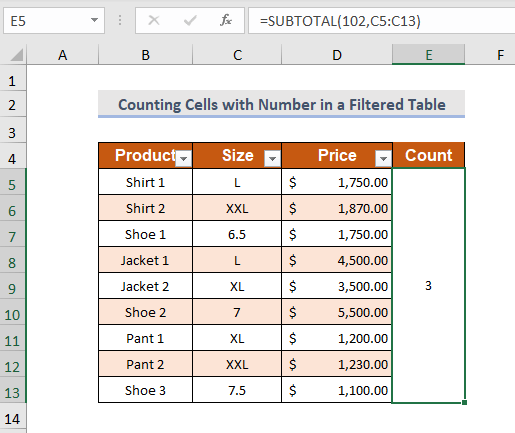
အဆင့်- 03 :
➤ ၎င်းကို စစ်ထုတ်ပါ သင့်လိုအပ်ချက်အရ ဒေတာဇယား
ထို့နောက် ဝှက်ထားခြင်းမရှိသော အရွယ်အစားကော်လံ အတွင်းရှိ နံပါတ်များပါရှိသော ဆဲလ်အရေအတွက်ကို သင်ရရှိပါမည်။
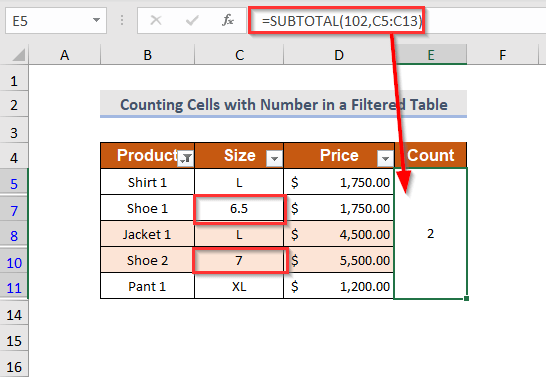
အလားတူစာဖတ်ခြင်း
- Excel တွင် ဂဏန်း နှင့် တစ်လုံးလုံးကို ရေတွက်နည်း (လွယ်ကူသောနည်းလမ်း 3 ခု)
- ရေတွက်ရန်သာ Excel တွင်မြင်နိုင်သောဆဲလ်များ (5 လှည့်ကွက်များ)
- Excel တွင်ဖြည့်ထားသောဆဲလ်များကိုရေတွက်နည်း (အမြန်နည်းလမ်း 5 ခု)
- ဖြည့်ထားသောဆဲလ်များကိုရေတွက်နည်း Excel ကျွန်ုပ်တို့ VBA (၇နည်းလမ်းများ)
နည်းလမ်း-5- စံသတ်မှတ်ချက်တစ်ခုတည်းဖြင့် ဆဲလ်များရေတွက်ခြင်း
ပါဝင်သော ဈေးနှုန်းကော်လံ ရှိ ဆဲလ်အရေအတွက်ကို ယခုရေတွက်လိုသည်ဟု ယူဆပါ နံပါတ်များ။
ဤတွင်၊ စျေးနှုန်း သည် ဖိနပ် အတွက်သာ ဖြစ်သင့်သည့် စံနှုန်းများအပေါ် အခြေခံ၍ ဆဲလ်များကို ရေတွက်ပါမည်။

အဆင့်- 01 :
➤ ကော်လံရေတွက်
ရှိ အထွက်ဆဲလ်ကို ရွေးပါ =COUNTIF(B5:B13,"*Shoe*") ဤတွင်၊ B5:B13 တန်ဖိုးများ၏ အကွာအဝေး
ဖိနပ် သည် <စပ်ကြားရှိ စံသတ်မှတ်ချက်များ၊ 1>Wildcards စာသား Shoe
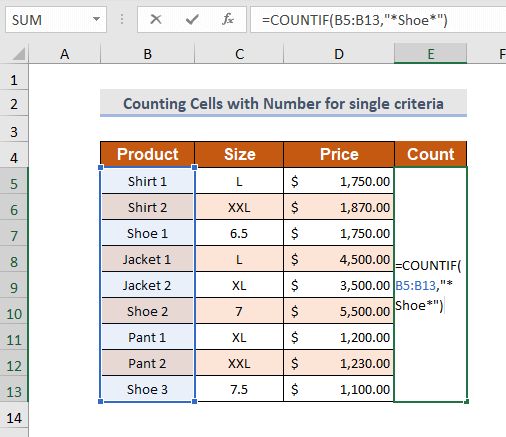
Step-02 :
➤ ENTER
ဤနည်းဖြင့်၊ စျေးနှုန်းကော်လံ ရှိ စံနှုန်းများအပေါ်အခြေခံ၍ နံပါတ်များပါရှိသော ဆဲလ်အရေအတွက်ကို သင်ရလိမ့်မည်။
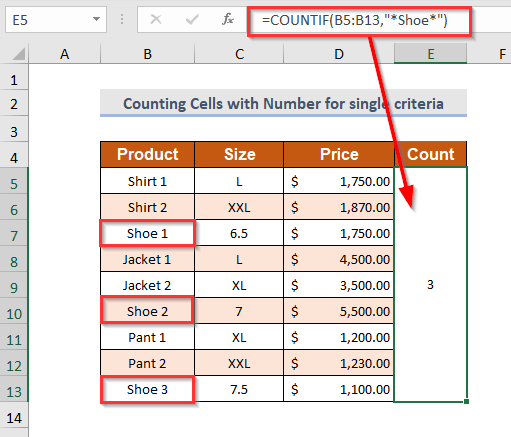
ပိုမိုဖတ်ရန်- Excel တွင် အလွတ်မဟုတ်သောဆဲလ်များကို ရေတွက်နည်း (နည်းလမ်း 6 ခု)
နည်းလမ်း- 6- စံသတ်မှတ်ချက်များစွာဖြင့်ဆဲလ်များကိုရေတွက်ရန် COUNTIFS Function ကိုအသုံးပြုခြင်း
ယခုသင် nu ပါရှိသောဆဲလ်များကိုရေတွက်လိုသည်ဆိုပါစို့။ စံသတ်မှတ်ချက်နှစ်ခုအပေါ်အခြေခံ၍ စျေးနှုန်းကော်လံ ရှိ mbers။ ဤနေရာတွင် ပထမသတ်မှတ်ချက်သည် Method-5 တွင်ကဲ့သို့တူညီပြီး ဒုတိယစံသတ်မှတ်ချက်မှာ စျေးနှုန်း $1,500.00 ထက်ကြီးသင့်ပါသည်။ COUNTIFS လုပ်ဆောင်ချက်ကို အသုံးပြုခြင်းဖြင့် ၎င်းကို သင်လုပ်ဆောင်နိုင်ပါသည်။
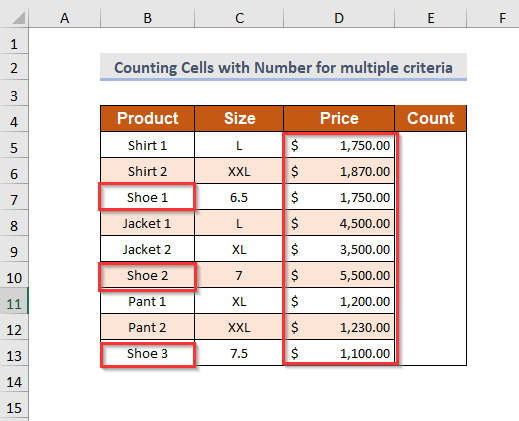
အဆင့်- 01 :
➤ ၎င်းကို ရွေးပါ ကော်လံရှိ အထွက်ဆဲလ်
=COUNTIFS(B5:B13,"*Shoe*",D5:D13,">1500") ဤတွင်၊ B5:B13 သည် ပထမသတ်မှတ်ချက်ဖြစ်သည်အပိုင်းအခြား
ဖိနပ် သည် ပထမသတ်မှတ်ချက်
D5:D13 ဒုတိယသတ်မှတ်ချက် အပိုင်းအခြား
“> 1500" သည် ဒုတိယစံသတ်မှတ်ချက်ဖြစ်သည်။
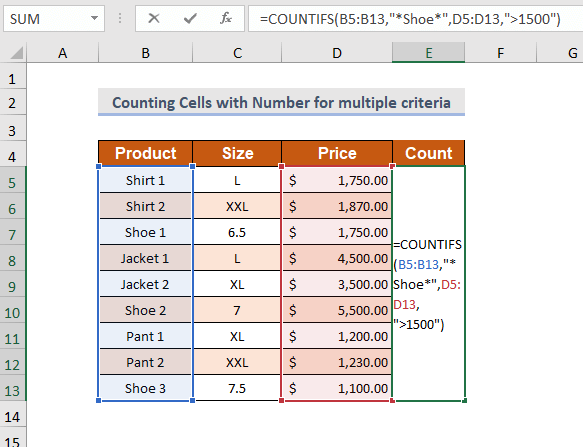
အဆင့်- 02 :
➤ ENTER ကိုနှိပ်ပါ။
ထို့နောက်၊ သင်သည် စျေးနှုန်းကော်လံ ရှိ စံသတ်မှတ်ချက်များစွာအပေါ် အခြေခံ၍ နံပါတ်များပါရှိသော ဆဲလ်အရေအတွက်ကို သင်ရရှိပါမည်။
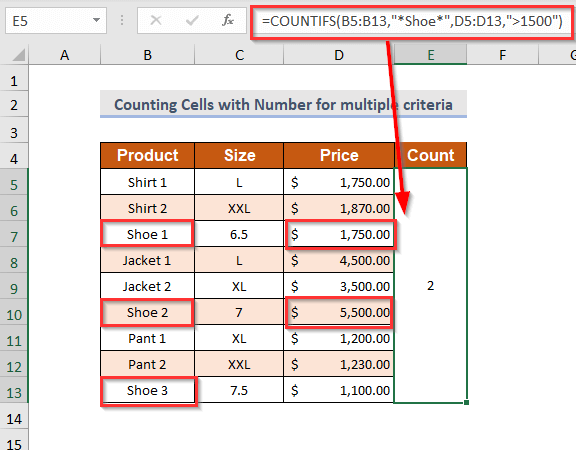
နည်းလမ်း-7 : နံပါတ်ဖြင့်ဆဲလ်များကိုရေတွက်ရန် SUMPRODUCT လုပ်ဆောင်ချက်ကိုအသုံးပြုခြင်း
SUMPRODUCT လုပ်ဆောင်ချက် ကိုအသုံးပြုခြင်းဖြင့် သင်သည် နံပါတ်များပါရှိသောဆဲလ်များကိုရေတွက်နိုင်မည်ဖြစ်ပါသည်။ ဤကိစ္စတွင်၊ နံပါတ်များပါရှိသောဆဲလ်အရေအတွက်ကိုရေတွက်ရန် အရွယ်အစားကော်လံ ကိုအသုံးပြုပါမည်။
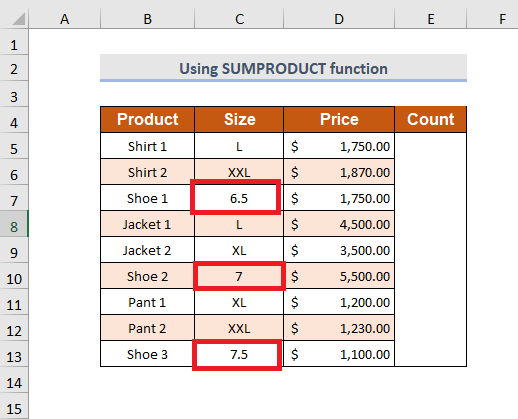
အဆင့်-01 -
➤ ရေတွက်ကော်လံရှိ အထွက်ဆဲလ်ကို ရွေးပါ
=SUMPRODUCT((--ISNUMBER(C5:C13))) ဤတွင်၊ C5:C13 သည် အကွာအဝေး ၊
T သူသည် ISNUMBER လုပ်ဆောင်ချက် နံပါတ်များ ရှိမရှိ စစ်ဆေးမည်ဖြစ်ပြီး ထို့နောက် TRUE<2 ပြန်လာမည်ဖြစ်သည်။> နံပါတ်မရှိလျှင် FALSE ပြန်လာပါမည်။ ထို့နောက် — သည် TRUE သို့ 1 နှင့် FALSE သို့ 0 အဖြစ်သို့ ပြောင်းလဲပါမည်။
ထို့နောက် SUMPRODUCT လုပ်ဆောင်ချက် သည် တန်ဖိုးများကို စုစည်းပေးပါမည်။
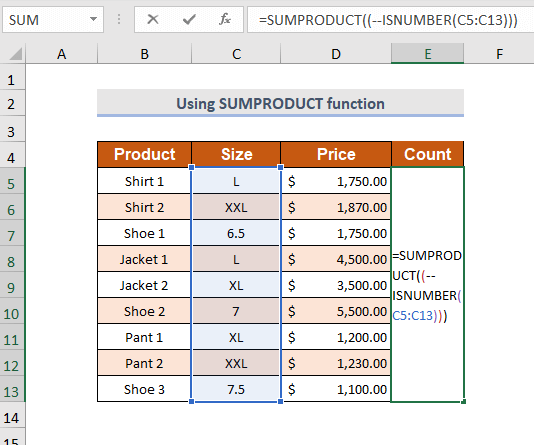
အဆင့်- 02 :
➤ ကိုနှိပ်ပါ။ ENTER
ထို့နောက် အရွယ်အစားကော်လံ ရှိ နံပါတ်များပါရှိသော ဆဲလ်အရေအတွက်ကို သင်ရလိမ့်မည်။
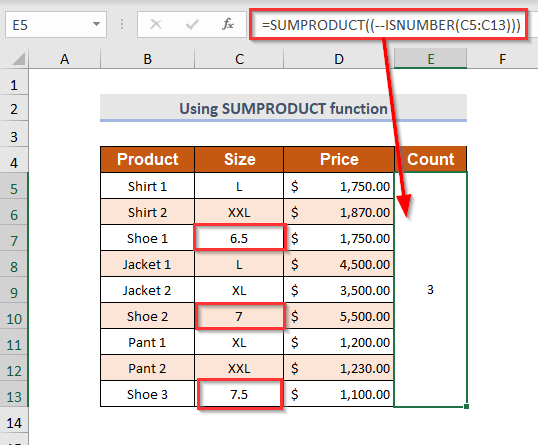
လေ့ကျင့်ခန်းအပိုင်း
သင်ကိုယ်တိုင် လက်တွေ့လုပ်ဆောင်ရန်အတွက် ကျွန်ုပ်တို့သည် နည်းလမ်းတစ်ခုစီအတွက် အောက်ဖော်ပြပါကဲ့သို့ အလေ့အကျင့် အပိုင်းကို ညာဘက်ခြမ်းရှိ စာရွက်တစ်ခုစီတွင် ပြုလုပ်ပေးထားပါသည်။ ကျေးဇူးပြု၍ ကိုယ်တိုင်လုပ်ပါ။
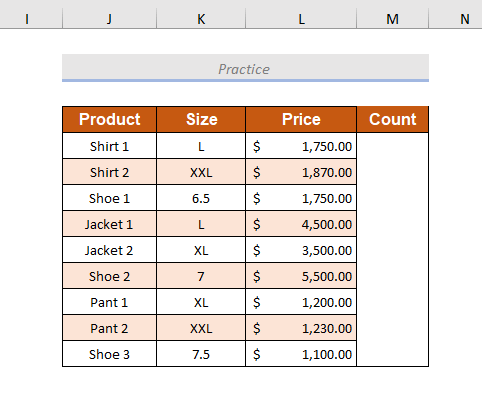
နိဂုံး
ဤဆောင်းပါးတွင်၊ ဆဲလ်တစ်ခု Excel တွင် ကိန်းဂဏန်းများ ထိရောက်စွာပါဝင်နေပါက ရေတွက်ရန် အလွယ်ကူဆုံးနည်းလမ်းများကို ဖော်ပြပေးထားပါသည်။ အသုံးဝင်မယ်လို့ မျှော်လင့်ပါတယ်။ သင့်တွင် အကြံပြုချက်များ သို့မဟုတ် မေးခွန်းများရှိပါက ၎င်းတို့အား ကျွန်ုပ်တို့နှင့် မျှဝေနိုင်ပါသည်။

